Bilder in PDF hinzufügen/bearbeiten mit UPDF für Windows
UPDF ist ein leistungsstarker PDF-Editor, mit dem Sie Text, Bilder, Links und andere Elemente in einer PDF-Datei bearbeiten können. In dieser Anleitung zeigen wir Ihnen unter anderem, wie Sie Bilder hinzufügen, ändern, ersetzen, extrahieren und zuschneiden.
1. Bilder in PDF bearbeiten
Um Bilder in Ihrem PDF-Dokument zu bearbeiten, rufen Sie zunächst den Bearbeitungsmodus auf, indem Sie oben links auf dem Bildschirm auf die Option „Werkzeuge“ klicken. Wählen Sie in der angezeigten Liste „Bearbeiten“ aus.
- Klicken Sie anschließend in der oberen Symbolleiste auf die Option „Bild einfügen & bearbeiten“. Klicken Sie auf das Bild, das Sie bearbeiten möchten.
- Es wird eine Symbolleiste angezeigt, die Ihnen die folgenden Funktionen ermöglicht: Drehen gegen UZS, Drehen im UZS, Horizontal spiegeln, Vertikal spiegeln, Zuschneiden, Ersetzen und Bild extrahieren.
- Darüber hinaus können Sie das Bild je nach Wunsch auch löschen.
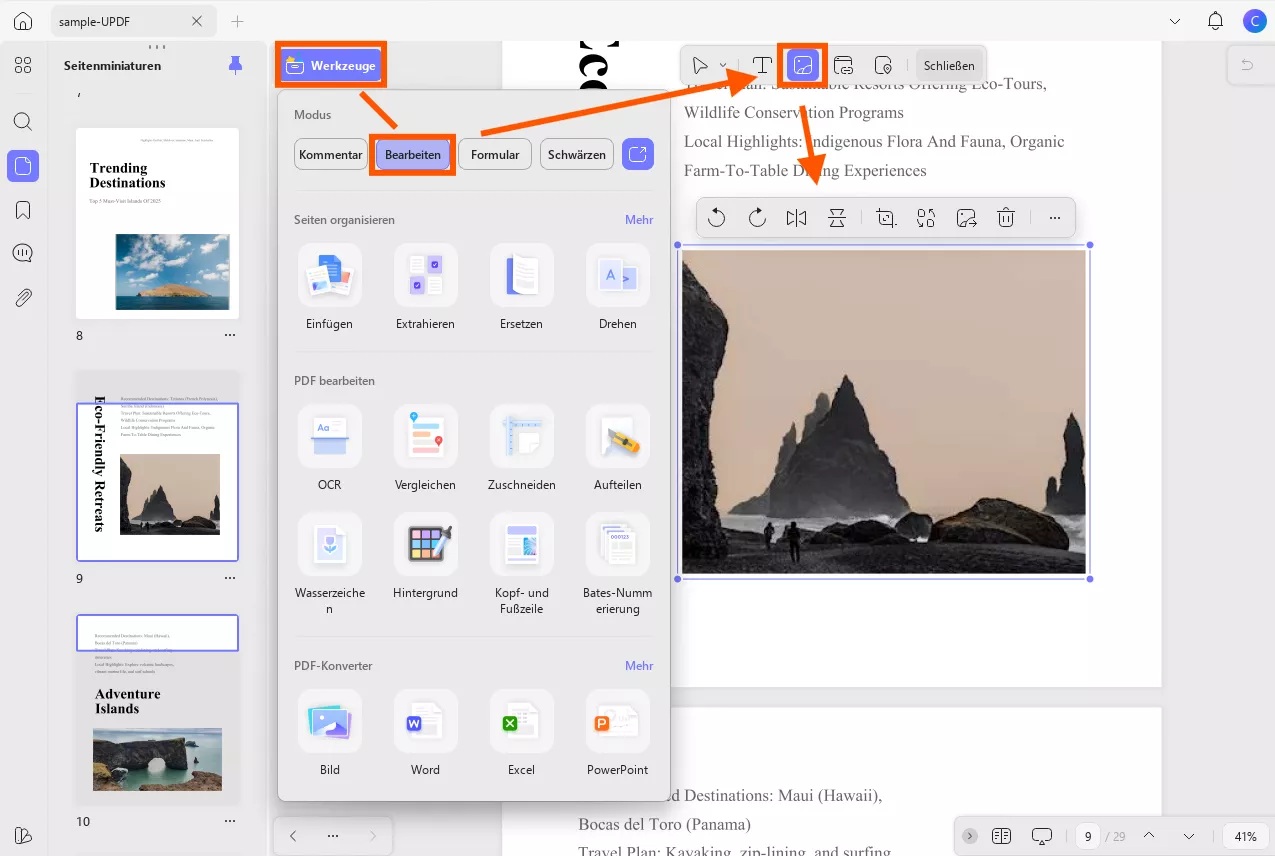
- Sie können die Größe des Bildes auch ändern, indem Sie die Ecken ziehen oder die gewünschte Breite und Höhe manuell eingeben (weitere Informationen finden Sie über die Option „Drei Punkte“).
- Die Option „Drei Punkte“ für „Mehr“ zeigt weitere Bildbearbeitungsoptionen an, wie im folgenden Screenshot gezeigt:
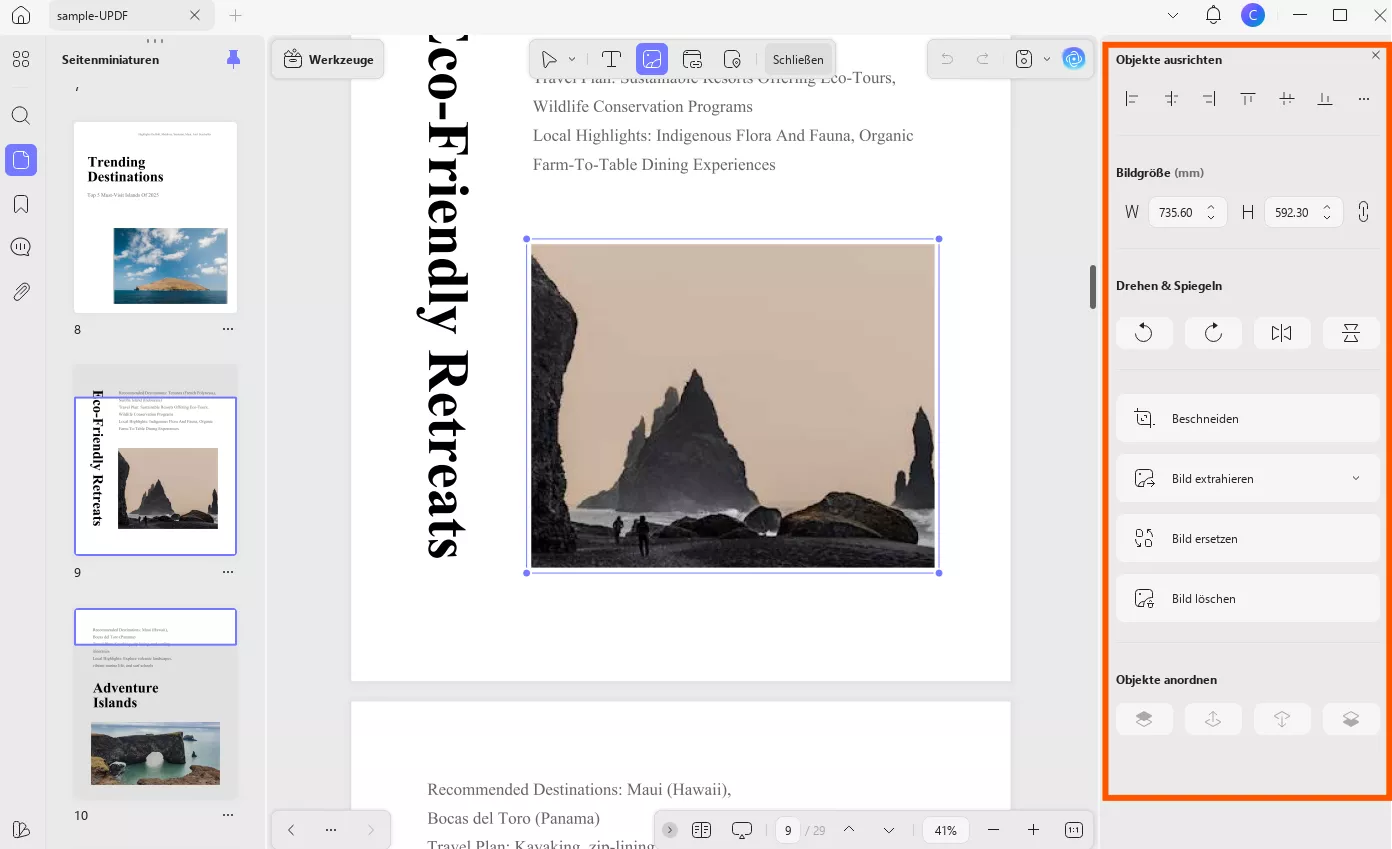
Alternativ können Sie mit der rechten Maustaste auf das Bild klicken, um die Werkzeuge zum Bearbeiten von Bildern anzuzeigen: Kopieren, gegen den Uhrzeigersinn drehen, im Uhrzeigersinn drehen, extrahieren, zuschneiden, entfernen, ersetzen und Bild löschen.
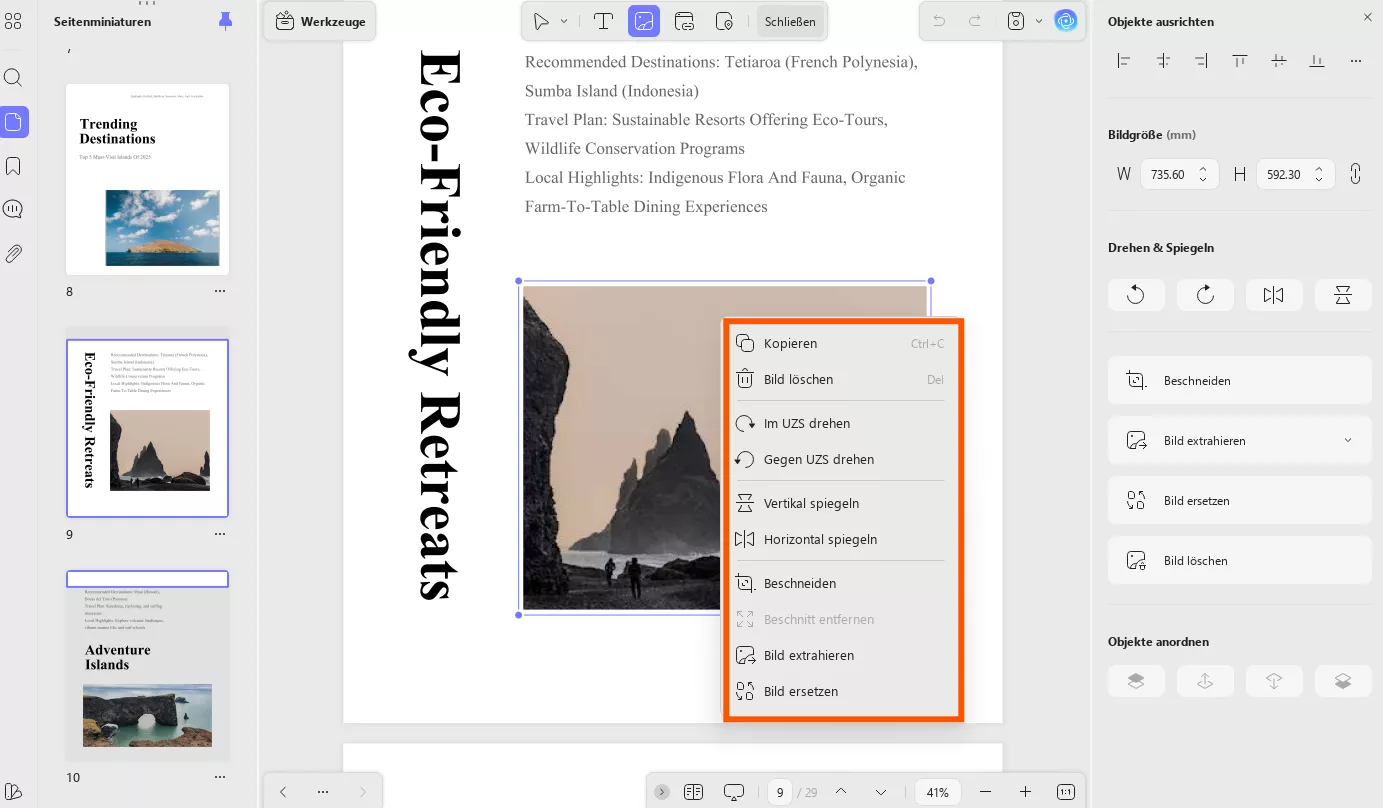
2. Bilder zu PDF hinzufügen
Das Hinzufügen von Bildern zu einer PDF-Datei mit UPDF ist ganz einfach. Rufen Sie dazu oben links die Option „Werkzeuge“ auf. Wählen Sie in der angezeigten Liste „Bearbeiten“ aus.
- Greifen Sie anschließend in der oberen Symbolleiste auf „Bild einfügen & bearbeiten“ zu, um ein Bild hinzuzufügen.
- Doppelklicken Sie nun auf den Bereich, in dem Sie ein Bild hinzufügen möchten.
- Anschließend werden Sie im Datei-Explorer aufgefordert , ein Bild auszuwählen und in Ihr PDF hochzuladen.
- Wählen Sie ein Bild von Ihrem Gerät aus und klicken Sie auf „Öffnen“, um es in die PDF-Datei einzufügen.
- Sie können dann auf das Bild klicken, um seine Position und Größe nach Bedarf anzupassen.
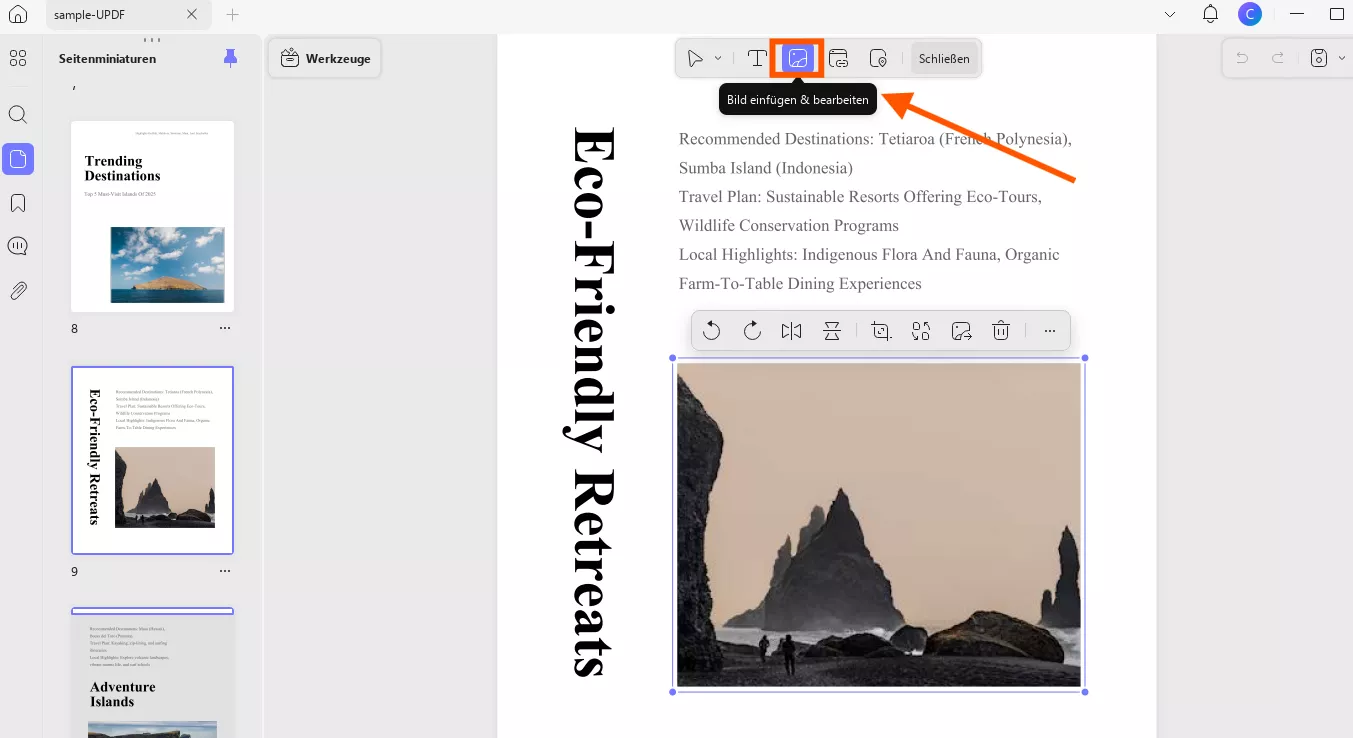
Bonus:
Windows • macOS • iOS • Android 100% sicher
 UPDF
UPDF
 UPDF für Windows
UPDF für Windows UPDF für Mac
UPDF für Mac UPDF für iPhone/iPad
UPDF für iPhone/iPad UPDF für Android
UPDF für Android UPDF AI Online
UPDF AI Online UPDF Sign
UPDF Sign PDF bearbeiten
PDF bearbeiten PDF kommentieren
PDF kommentieren PDF erstellen
PDF erstellen PDF-Formular
PDF-Formular Links bearbeiten
Links bearbeiten PDF konvertieren
PDF konvertieren OCR
OCR PDF in Word
PDF in Word PDF in Bild
PDF in Bild PDF in Excel
PDF in Excel PDF organisieren
PDF organisieren PDFs zusammenführen
PDFs zusammenführen PDF teilen
PDF teilen PDF zuschneiden
PDF zuschneiden PDF drehen
PDF drehen PDF schützen
PDF schützen PDF signieren
PDF signieren PDF schwärzen
PDF schwärzen PDF bereinigen
PDF bereinigen Sicherheit entfernen
Sicherheit entfernen PDF lesen
PDF lesen UPDF Cloud
UPDF Cloud PDF komprimieren
PDF komprimieren PDF drucken
PDF drucken Stapelverarbeitung
Stapelverarbeitung Über UPDF AI
Über UPDF AI UPDF AI Lösungen
UPDF AI Lösungen KI-Benutzerhandbuch
KI-Benutzerhandbuch FAQ zu UPDF AI
FAQ zu UPDF AI PDF zusammenfassen
PDF zusammenfassen PDF übersetzen
PDF übersetzen Chatten mit PDF
Chatten mit PDF Chatten mit AI
Chatten mit AI Chatten mit Bild
Chatten mit Bild PDF zu Mindmap
PDF zu Mindmap PDF erklären
PDF erklären Wissenschaftliche Forschung
Wissenschaftliche Forschung Papersuche
Papersuche KI-Korrektor
KI-Korrektor KI-Schreiber
KI-Schreiber KI-Hausaufgabenhelfer
KI-Hausaufgabenhelfer KI-Quiz-Generator
KI-Quiz-Generator KI-Mathelöser
KI-Mathelöser PDF in Word
PDF in Word PDF in Excel
PDF in Excel PDF in PowerPoint
PDF in PowerPoint Tutorials
Tutorials UPDF Tipps
UPDF Tipps FAQs
FAQs UPDF Bewertungen
UPDF Bewertungen Downloadcenter
Downloadcenter Blog
Blog Newsroom
Newsroom Technische Daten
Technische Daten Updates
Updates UPDF vs. Adobe Acrobat
UPDF vs. Adobe Acrobat UPDF vs. Foxit
UPDF vs. Foxit UPDF vs. PDF Expert
UPDF vs. PDF Expert